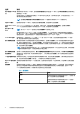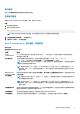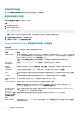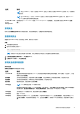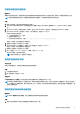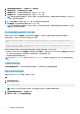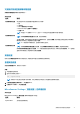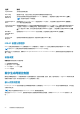Reference Guide
Table Of Contents
- Dell EMC PowerEdge R240 BIOS 和 UEFI 参考指南
- 预装操作系统管理应用程序
- 用于管理预操作系统应用程序的选项
- 系统设置
- 查看系统设置程序
- 系统设置程序详细信息
- System BIOS(系统 BIOS)
- 查看系统 BIOS
- 系统 BIOS 设置详细信息
- 系统信息
- 查看系统信息
- System Information(系统信息)的详细信息
- 内存设置
- 查看内存设置
- 内存设置详细信息
- Processor Settings(处理器设置)
- 查看处理器设置
- 处理器设置详细信息
- SATA 设置
- 查看 SATA 设置
- SATA Settings(SATA 设置)详细信息
- 引导设置
- 查看引导设置
- 引导设置详细信息
- 网络设置
- 查看网络设置
- 网络设置屏幕详细信息
- 集成设备
- 查看集成设备
- 集成设备详细信息
- 串行通信
- 查看串行通信
- Serial Communication(串行通信)详细信息
- 系统配置文件设置
- 查看系统配置文件设置
- System Profile Settings(系统配置文件设置)详细信息
- 系统安全
- 查看系统安全
- 系统安全设置详细信息
- 创建系统密码和设置密码
- 使用系统密码保护系统
- 删除或更改系统密码和设置密码
- 在已启用设置密码的情况下进行操作
- 冗余操作系统控制
- 查看冗余操作系统控制
- 冗余操作系统控制屏幕详细信息
- 其他设置
- 查看其他设置
- Miscellaneous Settings(其他设置)的详细信息
- iDRAC 设置公用程序
- 设备设置
- 戴尔生命周期控制器
- 引导管理器
- PXE 引导
2. 在系统设置程序主菜单屏幕中,单击系统 BIOS > 系统安全。
3. 在系统安全屏幕中,确保密码状态设置为已解锁。
4. 在系统密码字段中,更改或删除现有系统密码,然后按 Enter 或 Tab 键。
5. 在设置密码字段中,更改或删除现有设置密码,然后按 Enter 或 Tab 键。
注: 如果更改系统密码或设置密码,将出现一则信息,提示您重新输入新密码。如果删除系统密码或设置密码,将出现一则
消息,提示您确认删除操作。
6. 按 Esc 键返回系统 BIOS 屏幕。再按一次 Esc 键,将出现提示您保存更改的消息。
7. 选择设置密码,更改或删除现有设置密码并按 Enter 或 Tab 键。
注: 如果更改系统密码或设置密码,将出现一则信息,提示您重新输入新密码。如果删除系统密码和/或设置密码,将出现一
则信息,提示您确认删除操作。
在已启用设置密码的情况下进行操作
如果将 Setup Password(设置密码)设置为 Enabled(已启用),则必须输入正确的设置密码才能修改系统设置选项。
如果您尝试输入三次密码,但均不正确,系统会显示以下信息:
Invalid Password! Number of unsuccessful password attempts: <x> System Halted! Must power
down.
Password Invalid. Number of unsuccessful password attempts: <x> Maximum number of password
attempts exceeded.System halted.
即使您关闭并重新启动系统,系统仍然会显示该错误信息,直到键入正确的密码。支持以下选项:
● 如果未将 System Password(系统密码)设置为 Enabled(已启用),并且未通过 Password Status(密码状态)选项加以锁
定,则您可以设定系统密码。有关更多信息,请参阅系统的“安全设置屏幕”部分。
● 您不能禁用或更改现有的系统密码。
注: 您可以将 Password Status(密码状态)选项与 Setup Password(设置密码)选项配合使用,以防止他人擅自更改系统密
码。
冗余操作系统控制
在冗余操作系统控制屏幕上,您可以设置冗余操作系统信息。它允许您在系统上设置物理恢复磁盘。
查看冗余操作系统控制
要查看 Redundant OS Control 屏幕,请执行以下步骤:
步骤
1. 开启或重新启动系统。
2. 显示以下消息时立即按 F2:
F2 = System Setup
注: 如果按 F2 键之前已开始载入操作系统,请让系统完成引导过程,然后重新启动系统并重试。
3. 在系统设置程序主菜单屏幕中,单击系统 BIOS。
4. 在系统 BIOS 屏幕中,单击冗余操作系统控制。
18
预装操作系统管理应用程序